- संभावना है कि आपने असामान्य स्पैम ईमेल या आक्रामक विज्ञापन पॉप अप करते हुए देखा है।
- यह संभव है कि आपके उपकरण ने ब्राउज़र संशोधक Win32/Foxiebro मैलवेयर पकड़ लिया हो।
- फॉक्सिब्रो को हटाने के लिए विंडोज डिफेंडर काम आ सकता है। अधिक जानकारी के लिए पढ़ें!
- आपको नीचे पाए गए वैकल्पिक एंटीवायरस समाधान पर भी विचार करना चाहिए।
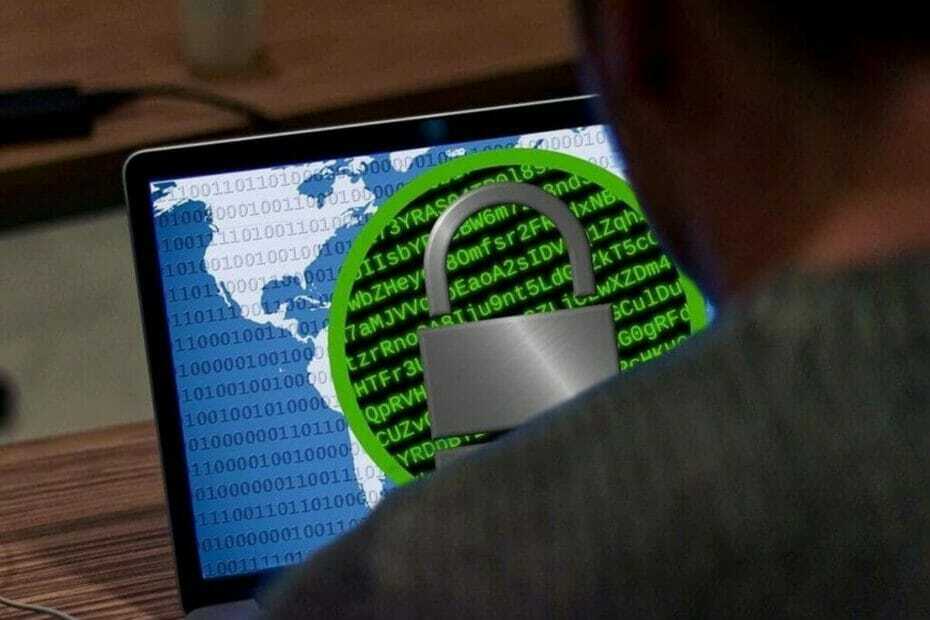
- शून्य-दिन मैलवेयर सुरक्षा
- सहज सेटअप और UI
- बहु मंच समर्थन
- बैंकिंग-स्तरीय एन्क्रिप्शन
- कम सिस्टम आवश्यकताएँ
- उन्नत एंटी-मैलवेयर सुरक्षा
एक एंटीवायरस प्रोग्राम को तेज़, कुशल और किफ़ायती होने की ज़रूरत है, और यह सब कुछ है।
यदि आप मुहावरे से परिचित हैं भेड़ के कपड़ों में भेड़िया, आप पहले से ही समझ में नहीं आ रहे हैं कि फॉक्सिब्रो क्या है और यह कितना खतरनाक हो सकता है।
एडवेयर ब्राउज़र संशोधक सबसे धोखेबाज दुर्भावनापूर्ण प्रोग्रामों में से एक है जिसका आप कभी भी रोज़मर्रा के उपयोग में सामना करेंगे। और फॉक्सिब्रो वहीं शीर्ष पर है।
उस उद्देश्य के लिए, हमने इसका विस्तृत विवरण तैयार किया है मैलवेयर और इसे अपने सिस्टम से हटाने के तरीके।
यदि आपका ब्राउज़र पहले से ही संक्रमित है, या आप यह जानना चाहते हैं कि कैसे सुरक्षित किया जाए, तो पढ़ना जारी रखना सुनिश्चित करें।
तुरता सलाह:
जब भी आपको संदेह हो कि आपके OS में किसी प्रकार का मैलवेयर आ गया है, तो आपकी पहली चिंता डिवाइस को जल्द से जल्द साफ करने की होनी चाहिए। यह संभव है कि ऐसा करने के लिए आपको सुरक्षित मोड में प्रवेश करना पड़े।
हमारा सुझाव रैनसमवेयर प्रोटेक्शन टूल के साथ आता है जिसे लॉन्च होने से पहले ही कारनामों को खोजने के लिए डिज़ाइन किया गया है।
हालांकि, यदि सिस्टम पहले ही संक्रमित हो चुका है, तो टूल आपके सिस्टम को तेजी से स्कैन करेगा और सबसे उन्नत ज्ञात या उभरते खतरों का भी पता लगाएगा, इसके लिए उपयोग की जाने वाली अंतिम तकनीकों का धन्यवाद।

ईएसईटी एनओडी32
ESET NOD32 एंटीवायरस सॉफ़्टवेयर समाधान के साथ आप अपने पीसी के लिए मैलवेयर के खतरों से पूर्ण सुरक्षा प्राप्त कर सकते हैं। इसे अभी आज़माएं!
फॉक्सिब्रो मैलवेयर क्या है और यह कैसे काम करता है?
फॉक्सिब्रो मुख्य रूप से ब्राउजरमोडिफायर (एडवेयर) का एक रूपांतर है, लेकिन यह आमतौर पर से जुड़ा होता है ट्रोजन वायरस और विभिन्न स्पाइवेयर एक्सटेंशन।
यह पृष्ठभूमि में स्थापित होता है और आपके डिफ़ॉल्ट ब्राउज़र में एकीकृत हो जाता है। और फिर समस्याएं शुरू होती हैं। यह गंदा मैलवेयर आमतौर पर ऐड-ऑन, प्लग-इन या ब्राउज़र एक्सटेंशन के रूप में आता है।
एक बार स्थापित होने के बाद, यह निम्नलिखित कार्य करेगा:
- खोज परिणामों में, वेबसाइटों पर, या पॉप-अप विज्ञापन विंडो के साथ आप पर अनेक विज्ञापनों की बौछार करें।
- डिफ़ॉल्ट खोज इंजन और प्रभावित ब्राउज़र के होम पेज को बदलें।
- सिस्टम के साथ शुरू करने के लिए रजिस्ट्री कुंजियों को ट्वीक करें।
- कभी-कभी आपके ऑनलाइन खातों को हाईजैक करना और स्पैम प्राप्त ई-मेल पता।
- बैकग्राउंड में अपने कंप्यूटर पर वायरस और मैलवेयर इंस्टॉल करने के लिए सक्षम करें।
इसलिए, यह न केवल एक झुंझलाहट है क्योंकि BrowserModifiers एक उचित उच्च-स्तरीय खतरा है। एक विज्ञापन अवरोधक कुछ हद तक आपकी मदद कर सकता है, लेकिन जैसा कि आप स्वयं देख सकते हैं, विज्ञापन केवल हिमशैल का सिरा हैं।
यह आपके सिस्टम तक विभिन्न तरीकों से पहुंच सकता है, जिनमें शामिल हैं अवांछनीय ई - मेल, दुर्भावनापूर्ण लिंक, या, आमतौर पर, किसी तृतीय-पक्ष प्रोग्राम इंस्टॉलेशन के माध्यम से।
निम्नलिखित प्रोग्राम फॉक्सिब्रो मैलवेयर के लिए ज्ञात वाहक हैं, जैसा कि बताया गया है माइक्रोसॉफ्ट मैलवेयर सुरक्षा केंद्र:
- एडवांस मार्क
- ऐपबड
- लाइनों के बीच
- ब्राउजफॉक्स
- आटागो
- नाजुक फिक्सर
- ग्रूवडॉक
- होल्ड पेज
- जोत्ज़ी
- किंगब्राउज
- धातु निर्माता
- नेटटॉक
- नए संस्करण
- प्राथमिक परिणाम
- परिणामबे
- स्क्रीन फ्लिप
- भंवर खोजें
- विशेष बॉक्स
- टावर टिल्ट
- वेब प्रवर्धित
- विसेनहैंस
इन या इसी तरह के कार्यक्रमों से निपटने के दौरान बारीकी से देखें और उन्हें कोई अवांछित सुविधा स्थापित न करने दें।
फॉक्सिब्रो मैलवेयर घुसपैठ की जटिलता के कारण, आपको इसे अपने कंप्यूटर से निकालने के लिए प्रयास करने की आवश्यकता होगी।
मैं अपने पीसी से फॉक्सिब्रो को कैसे हटाऊं?
- सबसे पहले, टाइप करें नियंत्रण खोज बार में, और खोलें कंट्रोल पैनल.
- से वर्ग देखें, खुला प्रोग्राम को अनइंस्टाल करें.
- हाल ही में स्थापित, संदिग्ध प्रोग्रामों को अनइंस्टॉल करें। (ऊपर दी गई सूची यहां काम आनी चाहिए।)
- पर जाए सी: कार्यक्रम (या प्रोग्राम x86) और अनइंस्टॉल किए गए प्रोग्राम की शेष फ़ाइलों को हटा दें।
- अब खोलो विंडोज़ रक्षक टास्कबार अधिसूचना क्षेत्र से।
- का चयन करें वायरस और खतरे से सुरक्षा.
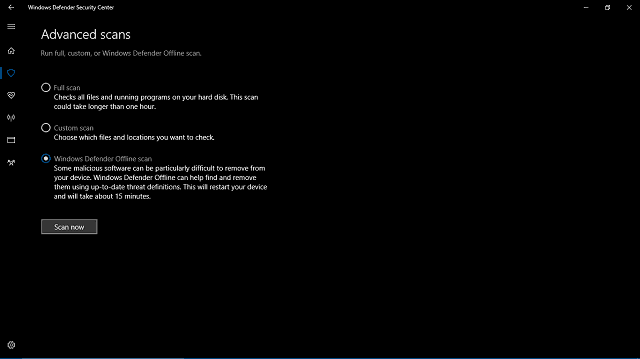
- खुला हुआ उन्नत स्कैन.
- विंडोज डिफेंडर ऑफलाइन स्कैन का चयन करें और क्लिक करें अब स्कैन करें.
- आपका कंप्यूटर पुनरारंभ हो जाएगा और स्कैनिंग प्रक्रिया शुरू हो जाएगी।
जैसा कि शुरुआत में सुझाव दिया गया था, आप विप्र का उपयोग करके भी डीप स्कैन कर सकते हैं।
इसके अतिरिक्त, यदि एडवेयर सिस्टम में बहुत दूर चला गया है, तो आप यहां एक पूर्ण मार्गदर्शिका पा सकते हैं अपने विंडोज 10 डिवाइस को रिकवर करना मैलवेयर संक्रमण के बाद।
और फॉक्सिब्रो से निपटने का यह सबसे सुरक्षित तरीका है। हम जानना चाहते हैं कि विशेष रूप से BrowserModifier या Foxiebro के साथ आपका क्या अनुभव है? हमें नीचे कमेंट सेक्शन में बताएं।


